SSD(Solid State Drive:エスエスディー)は読み書きのスピードが速いので、快適にパソコンを使えるようになります。
さらにスピードが速い規格の「M.2 SSD NVMe」なども登場し、HDD(Hard Disk Drive:ハードディスクドライブ)からSSD(Solid State Drive:エスエスディー)、従来のSSDから「M.2 SSD NVMe」への買い替えを検討されている方も多いと思います。
- HDDだけど、WindowsやMacなどのOS、アプリが起動するまで時間がかかってうんざり
- HDDの読み書きする時のカリカリ音がうるさい
- SSDでパソコンが快適になる?
- SSDを買い替えたいけど、大切なデータなので、なるべく信頼性の高いメーカーの製品を選びたい
- SSDを買うならどれくらいの容量がいいの?
- 最近はM.2などの、より高速なSSDも出てきたし、値段も手頃になってきたから買い替えたい
- 「M.2 SSD NVMe」について知りたい
- 「M.2 SSD NVMe」って取り付けるの難しくない?
- 最近のゲームはインストールの容量が大きくて、空き容量が少なくなってきた
- 動画の編集をサクサクこなしたいから、速くて容量が多いSSDが欲しい
この記事を読むと、SSDの規格やHDDとの違いなどがわかり、自分に必要なSSDを選べるようになります。
さらに、安心・安全Crucial製のコスパ最強内蔵型「M.2 SSD NVMe」もわかりやすく紹介しているので、ぜひ参考にしてください。
「M.2 SSD NVMe」とは?HDDと何が違うの?|簡単に言うとSSDはHDDに比べて体感で分かるくらい読み書きが早い!!

SSDやHDDは大切なデータを保存してくれるとても重要な装置です。
SSDはスマホの内部ストレージと同じように、データーの読み書きが非常に高速なのが特長。
SSDはHDDに比べると数倍〜数十倍速く、体感でもその速さが実感できるくらいです。しかも、静かで電力の消費も少ない優れもの!
フラッシュメモリ(USBメモリ)のようにメモリーチップ内に電子的にデータの読み書きをおこなっています。
そのため、HDDドライブのように回転する金属の円盤に読み書きするような物理的な動きが必要なく、非常に高速で作動します。
内蔵型のSSDは規格によって大まかに下記のように分類されます。(読み書きが高速な順に並べてあります)
- 内蔵型の「NVMe M.2 SSD」|超高速なSSD
- 内蔵型の「SATA M.2 SSD」|高速なSSD
- 内蔵型の「SATA SSD」|中程度の速度のSSD
回転する金属の円盤(ディスク)に磁気ヘッドで読み書きします。
そのため、物理できな動作がボトルネックとなり、SSDより読み書きの速度が遅くなります。
WindowsやMacなどのOSや、アプリを起動する時に、SSDやHDDに保存された大量のデータやプログラムを読み込みます。
その際に読み書きのスピードが速いと、OSやアプリがすぐに起動するのでストレスなく快適です。
HDDは読み書きが遅いので、イライラすることも多々あります。
しかし、内蔵型の「M.2 SSD NVMe」は爆速で読み書きするので、OSやアプリもすぐに起動して、作業もサクサク快適です。
そのため近年では、読み書きを頻繁におこなうOSの入ったドライブにはSSDが使用されています。
一方で、HDDは、ほとんどアクセスしないような長期保存やバックアップなどの用途に用いられます。
最近よく聞く「M.2 SSD NVMe」ってどうなの?|従来のSSDより3~4倍速いけど体感でいうとあまり差がわからない

従来のSSDと「M.2 SSD NVMe」では、M.2の方が、ベンチマークの性能が3〜4倍高速ですが、体感でいうとそれほど違いはわかりません。
とはいえ、実際に読み書きの速度が数倍高速になっているので、動画などの大容量のデータなどを読み書きする際は、確実に短時間で処理が終わります。
文章など、容量が少ないデータを扱うような方は、急いで従来のSSDから「NVMe M.2 SSD」に替える必要もないでしょう。しかし、動画など、大容量のデータを扱う方は、「NVMe M.2 SSD」の導入をおすすめします。
「NVMe M.2 SSD」の値段もだいぶ手頃になってきたので、SSDを購入する時は内蔵型の「NVMe M.2 SSD」をおすすめします。
「M.2 SSD NVMe」の取り付けは難しい?|簡単です。スロットに差し込んで1本のネジで軽くとめるだけです

内蔵型「M.2 SSD NVMe 」の取り付け自体は、パソコンのケースを開けて、マザーボードの「M.2 SSD NVMe 」専用の差し込み口に差し込んで、ネジ1本で軽くとめるだけなので、誰でも簡単にできます。
しかし、内蔵型「M.2 SSD NVMe」を取り付けるには、パソコンが「M.2 SSD NVMe」の規格に対応している必要があります。
パソコンのマニュアルで調べるか、パソコンの型番がわかれば、ネットで検索して、内蔵型「M.2 SSD NVMe」の規格に対応しているか調べておきましょう。
その際、パソコンが対応可能なM.2の規格も把握しておきましょう。
- M.2 type2230(幅22mm、長さ30mm)
- M.2 type2242(幅22mm、長さ42mm)
- M.2 type2260(幅22mm、長さ60mm)
- M.2 type2280(幅22mm、長さ80mm)
- M.2 NVMe(最新で高速な規格)
- M.2 SATA(古くて低速な規格)
お持ちのパソコンが、どの規格に対応するのか把握してから、その規格に合う内蔵の「NVMe M.2 SSD」を購入しましょう。
たとえば、「M.2 type2280 NVMe」は、サイズ(幅、長さ)が「type2280」で接続が「NVMe」に対応したM.2の規格ということです。
SSDの容量はどれくらいが適切?|容量は基本多いに越したことはありませんが、500GB~1TB以上がおすすめです
SSDの容量をどれくらいにすればよいのか悩みどころですね。限られた予算の中で、なるべく用途に合った適切な容量がベストです。
しかし、実際は、SSDの場合、長い目で見ると、用途に合った適切な容量より多めの方がよい場合が多いので、その辺りも詳しく解説します。
SSDの容量を決めるにはOSやアプリなどの容量も考慮する必要があります
OSを入れるドライブに使用する場合が多いので、実際は、OSやインストールされているアプリなどが占める容量をSSDの容量から引いた残りの容量が、自由に使用できる容量ということになります。
たとえば、OSとアプリで40GBほど必要なら、128GBの容量のSSDの場合は128GB-40GB=88GBしか自由に使える空き容量がありません。
さらに、SSDの場合は、より効率的に長寿命に利用しようと思うと、オーバープロビジョニングという管理領域がSSDの容量の1割ほど必要になります。
そのため、128GBのSSDの場合は128GBの1割の13GBほどを管理領域に当てるので88GBから更に13GBをさし引くと、75GB程度の空き容量しか残りません。
ここから、後々、新たに必要となるアプリやゲームなどをインストールしていくと、空き容量がこころもとなくなってしまいます。
頻繁にOSドライブのSSDを交換するのも手間がかかりますし、少し余裕をもって、大きな容量のSSDを確保しておきたいところです。
一般的に、SSDは容量が多いほど寿命が長くなる傾向があるので、大容量のSSDを購入しておけば、故障により大事なデータが失われるリスクも減り、新しいSSDに買い替える手間も省けます。
SSDの容量を決めるにはパソコンの用途も考慮する必要があります
SSDの容量はパソコンを何の用途に使うかによります。例えば、文章や表計算のデータは比較的サイズが小さく、それほどかさばらないので、SSDの容量もそれほど必要なく、256GB程度でも足ります。
しかし、最近ではスマホが普及し、高画質の写真や動画を大量に扱う機会も増えてきました。動画や高画質の画像はサイズが大きいので、大容量のSSD(1~4TB程度)を購入しておいた方が無難です。
また、最近のゲームはインストールに数十~100GB近い容量が必要な場合も多く、バージョンアップのたびに追加のインストールが増え容量が必要になったりします。
そのため、ゲームを複数インストールするには、まとまった容量(1~2TB程度)のSSDが必要となります。
SSDの容量が多くなるほど価格は上がりますがコスパが良くなる
価格的なことを言うと、例えば、128GBと256GBのSSDではそれほど価格に差はありません。
コスパは256GBの方が圧倒的に上です。
同じように256GBと512GBのSSDの値段を比べると、512GBのSSDの方がコスパが優れています。
このような理由から、500GB以上で1TBや2TBなどの「M.2 type2280 NVMe」がおすすめです。
コスパ最強・爆速・保証が充実している内蔵SSDのおすすめ9選|大事なデータを保管するSSDなので安心できるCrucial(クルーシャル)製をおすすめ
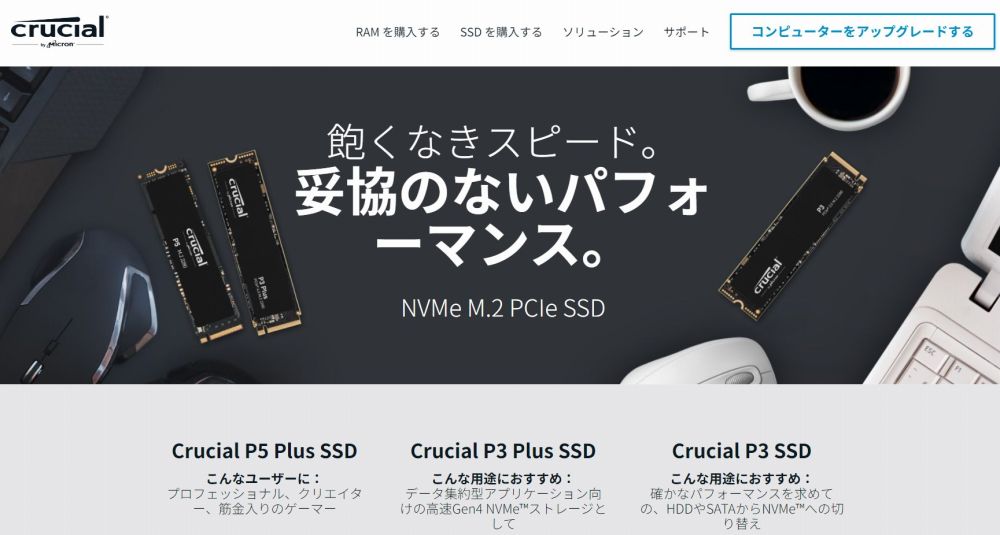
Crucial(クルーシャル)製の製品はメーカー保証が3〜5年ついてるので、安心できますね。
筆者もCrucial(クルーシャル)製のSSDを2台(M.2 NVMeと従来のSSD)持っていますが、問題なく使えています。
もちろん、速度的にも十分満足しています。サポートのレスポンスも速くて的確なので、信頼のおけるメーカーという印象です。
最近の爆速最新の内蔵型「M.2 SSD NVMe」は熱を発生するので、機種によってはヒートシンクが必要になります。
Crucial製のSSDを購入した後に、下記のSSDのパフォーマンスの最適化や管理するソフトをインストールしましょう。Crucial SSDのパフォーマンスの最適化に役立つ無料のソフトウェアツールで、64ビット版のWindows11まで対応しています。
| 商品名 | 商品画像 | 容量 | インターフェース | フォームファクター | 読み取り | 書き込み | 総書き込み バイト数 | 保証期間 |
|---|---|---|---|---|---|---|---|---|
| 1. CT500P2SSD8 | 500GB | NVMe (PCIe Gen 3 x4) | M.2 (2280) | 2,300 MB/s | 940 MB/s | 150GB | 5年 | |
| 2. CT1000P2SSD8JP | 1TB | NVMe (PCIe Gen 3 x4) | M.2 (2280) | 2,400 MB/s | 1,800 MB/s | 300GB | 5年 | |
| 3. CT500P310SSD8-JP | 500GB | NVMe (PCIe Gen 4 x4) | M.2 (2280) | 6,600 MB/s | 3,500 MB/s | 110TB | 5年 | |
| 4. CT1000P310SSD8-JP | 1TB | NVMe (PCIe Gen 4 x4) | M.2 (2280) | 7,100 MB/s | 6,000 MB/s | 220TB | 5年 | |
| 5. CT2000P310SSD8-JP | 2TB | NVMe (PCIe Gen 4 x4) | M.2 (2280) | 7,100 MB/s | 6,000 MB/s | 440TB | 5年 | |
| 6. CT1000T500SSD5JP |   | 1TB | NVMe (PCIe Gen 4 x4) | M.2 (2280) | 7,300 MB/s | 6,800 MB/s | 600TB | 5年 |
| 7. CT240BX500SSD1JP | 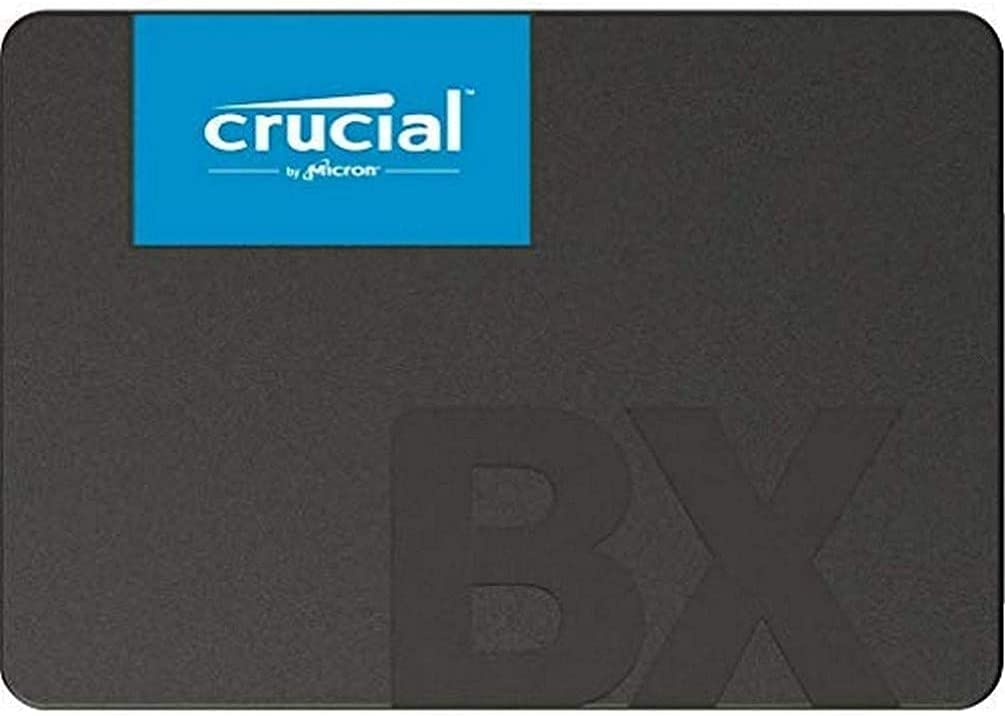 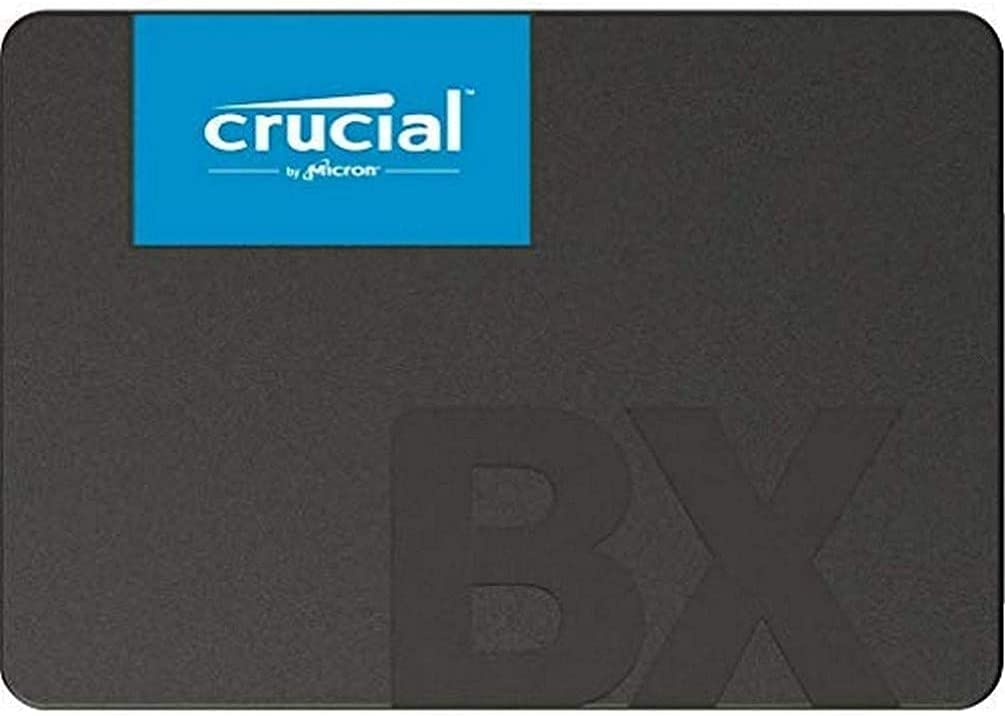 | 240GB | SATA (6Gb/s) | 2.5-inch (7mm) | 540 MB/s | 500 MB/s | 80GB | 3年 |
| 8. CT500BX500SSD1JP | 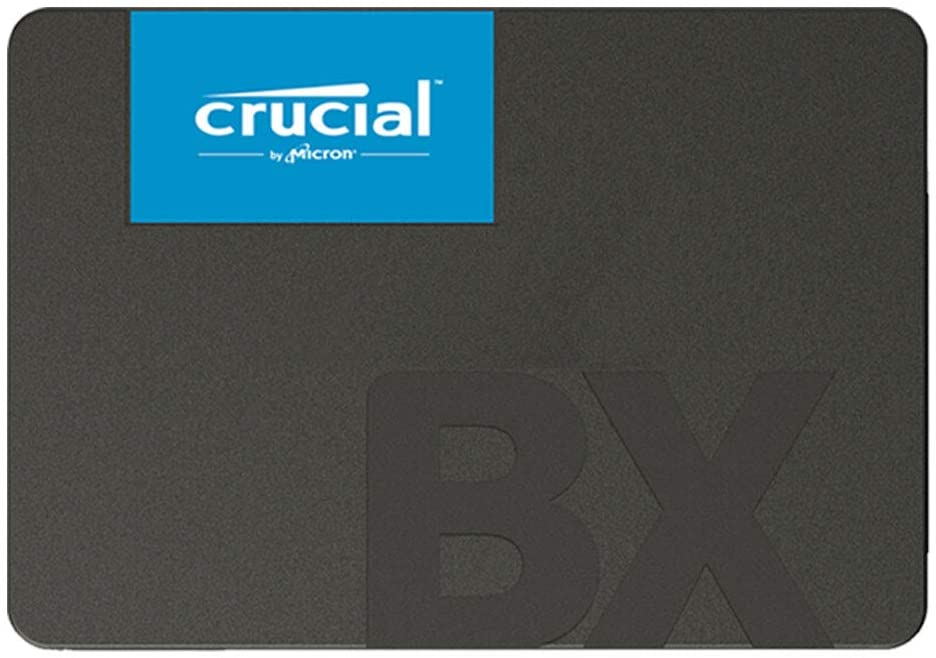 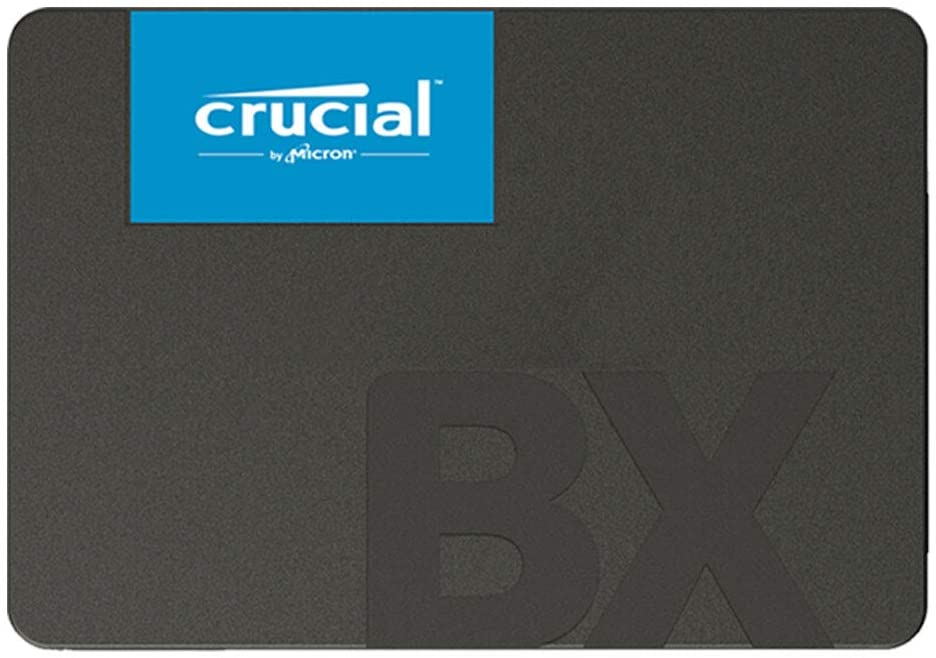 | 500GB | SATA (6Gb/s) | 2.5-inch (7mm) | 550 MB/s | 500 MB/s | 120GB | 3年 |
| 9. CT1000BX500SSD1JP |   | 1TB | SATA (6Gb/s) | 2.5-inch (7mm) | 540 MB/s | 540 MB/s | 360GB | 3年 |
1. Crucial(クルーシャル) 3D NAND NVMe 2280 PCIe M.2 SSD 内蔵「CT500P2SSD8」


| インターフェース | NVMe/PCIe Gen3 x4 |
| 全容量 | 500GB |
| フォームファクター | M.2 (2280) |
| 順次読み取り | 2300 MB/s |
| 順次書き込み | 940 MB/s |
| 耐久性 | 150 総書込バイト数(TBW) |
| 保証 | 限定5年 |
「CT500P2SSD8」は、内蔵型「M.2 SSD NVMe」で、従来のSSDより4倍ほど速くなっています。価格やコスパなどを考慮すると500GB辺りが購入しやすいでしょう。
アプリやゲームなどもそこそこインストールしたり、動画など、サイズが大きなデータも扱う場合はおすすめです。
2. Crucial(クルーシャル) SSD P2シリーズ 1TB M.2 SSD 2280 内蔵 正規代理店保証品 5年保証 「CT1000P2SSD8JP」


| インターフェース | NVMe (PCIe Gen 3 x4) |
| 全容量 | 1TB |
| フォームファクター | M.2 (2280) |
| 順次読み取り | 2,400 MB/s |
| 順次書き込み | 1,800 MB/s |
| 耐久性 | 300 総書込バイト数(TBW) |
| 保証 | 限定5年 |
「CT1000P2SSD8JP」は、内蔵型「M.2 SSD NVMe」で、従来のSSDより4倍ほど速くなっています。
価格は高いですが、コスパはよいので、アプリやゲームをたくさんインストールしたり、動画などのサイズの大きなデータを扱う方にはおすすめです。
3. Crucial(クルーシャル) P310 500GB PCIe Gen4 NVMe 2280 M.2 SSD 内蔵「CT500P310SSD8-JP」


| シリーズ | P310 |
| インターフェース | NVMe (PCIe Gen 4 x4) |
| 全容量 | 500GB |
| フォームファクター | M.2 (2280) |
| 順次読み取り | 6,600 MB/s |
| 順次書き込み | 3,500 MB/s |
| 耐久性 | 110TB |
| 保証 | 限定5年 |
「CT500P310SSD8-JP」は、最新の内蔵型「M.2 SSD NVMe」で、従来のSSDより10倍近く高速になっています。
容量が500GBなので、容量の大きなゲームや動画などをたくさん保存することはできないでしょう。
超高速で読み書きするので、熱が発生します。そのため、熱対策としてヒートシンクの装着は必須です。
価格は高いですが、動画編集などでサイズの大きなデータを扱う方には特におすすめです。
4. Crucial(クルーシャル) P310 1TB PCIe Gen4 NVMe 2280 M.2 SSD 内蔵「CT1000P310SSD8-JP」


| シリーズ | P310 |
| インターフェース | NVMe (PCIe Gen 4 x4) |
| 全容量 | 1TB |
| フォームファクター | M.2 (2280) |
| 順次読み取り | 7,100 MB/s |
| 順次書き込み | 6,000 MB/s |
| 耐久性 | 220TB |
| 保証 | 限定5年 |
「CT1000P310SSD8-JP」は、最新の内蔵型「M.2 SSD NVMe」で、従来のSSDより10倍近く高速になっています。
容量が1TBなので、容量の大きなゲームや動画などをたくさん保存することができるでしょう。
超高速で読み書きするので、熱が発生します。そのため、熱対策としてヒートシンクの装着は必須です。
価格は高いですが、動画編集などでサイズの大きなデータを扱う方には特におすすめです。
5. Crucial(クルーシャル) P310 2TB PCIe Gen4 NVMe 2280 M.2 SSD 内蔵「CT2000P310SSD8-JP」


| シリーズ | P310 |
| インターフェース | NVMe (PCIe Gen 4 x4) |
| 全容量 | 2TB |
| フォームファクター | M.2 (2280) |
| 順次読み取り | 7,100 MB/s |
| 順次書き込み | 6,000 MB/s |
| 耐久性 | 440TB |
| 保証 | 限定5年 |
「CT2000P310SSD8-JP」は、最新の内蔵型「M.2 SSD NVMe」で、従来のSSDより10倍近く高速になっています。
容量が2TBなので、容量の大きなゲームや動画などをたくさん保存することができるでしょう。
超高速で読み書きするので、熱が発生します。そのため、熱対策としてヒートシンクの装着は必須です。
価格は高いですが、動画編集などでサイズの大きなデータを扱う方には特におすすめです。
6. Crucial(クルーシャル) T500 ヒートシンク付き 【新型PS5 / PS5動作確認済み】 1TB PCIe Gen 4 (最大転送速度 7,400MB/秒) NVMe M.2 (2280) SSD 内蔵 5年保証 国内正規保証品 「CT1000T500SSD5JP」


| シリーズ | T500 |
| インターフェース | NVMe (PCIe Gen 4 x4) |
| 全容量 | 1TB |
| フォームファクター | M.2 (2280) |
| 順次読み取り | 7,300 MB/s |
| 順次書き込み | 6,800 MB/s |
| 耐久性 | 600TB |
| 保証 | 限定5年 |
「CT1000T500SSD5JP」はヒートシンクが装着された最新の内蔵型「M.2 SSD NVMe」で、従来のSSDより10倍近く高速になっています。
容量が1TBなので、容量の大きなゲームや動画などをたくさん保存することができるでしょう。
超高速で読み書きするので熱が発生しますが、熱対策としてヒートシンクが装着されているので安心です。
価格は高いですが、動画編集などでサイズの大きなデータを扱う方には特におすすめです。
7. Crucial(クルーシャル) 内蔵SSD 240GB 2.5インチ SATA3 3年保証 国内正規代理店品「CT240BX500SSD1JP」
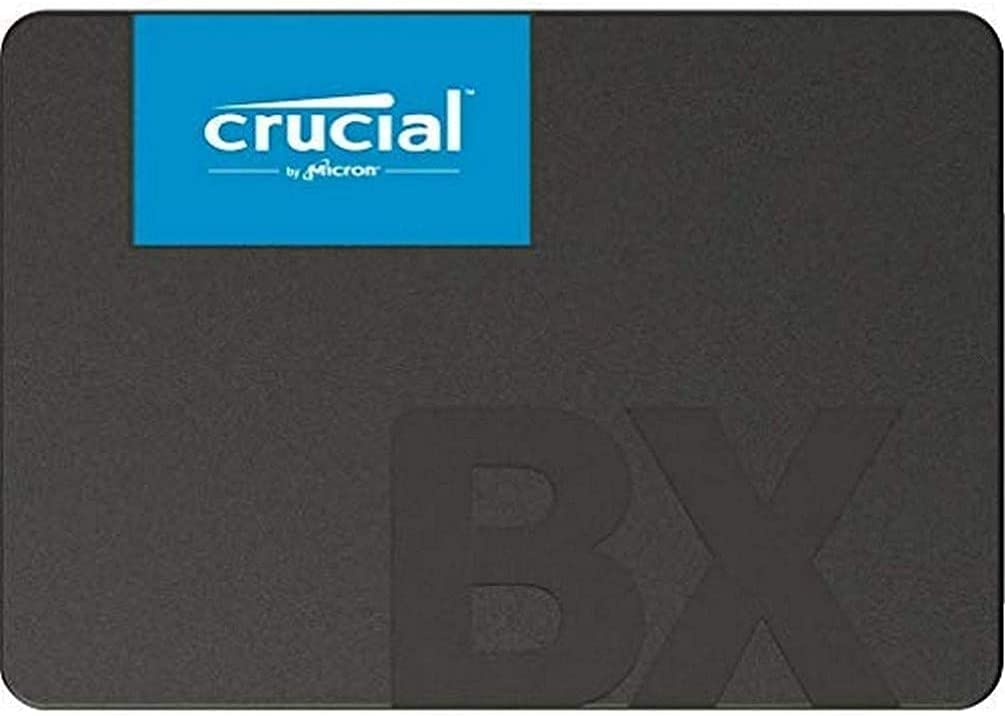
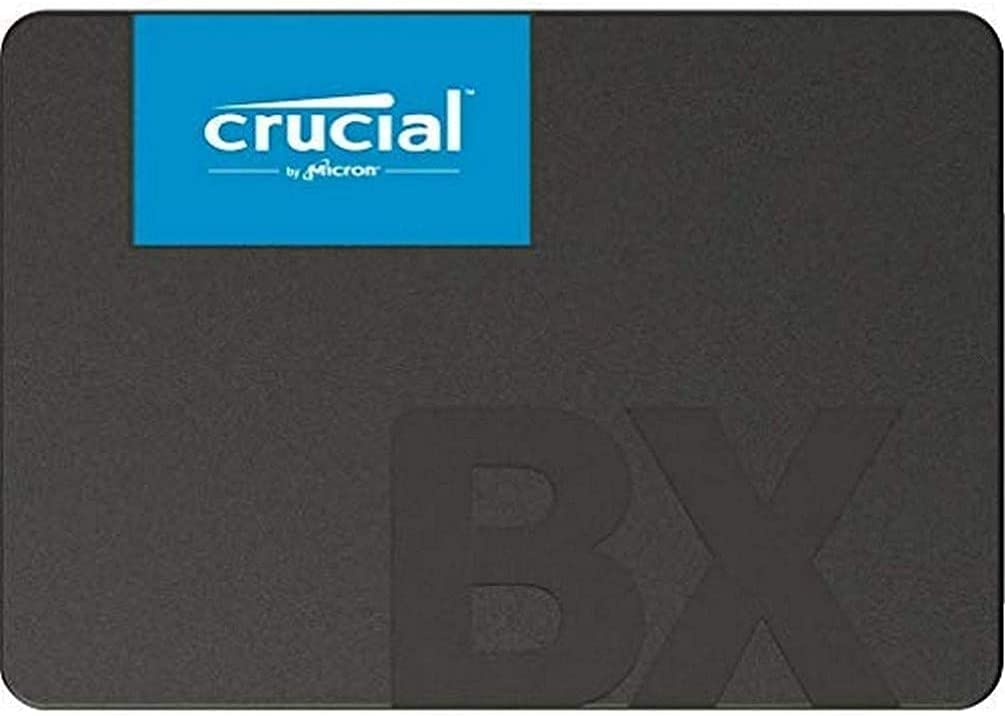
| インターフェース | SATA (6Gb/s) |
| 全容量 | 240GB |
| フォームファクター | 2.5-inch (7mm) |
| 順次読み取り | 540 MB/s |
| 順次書き込み | 500 MB/s |
| 耐久性 | 80TB |
| 保証 | 限定3年 |
「CT240BX500SSD1JP」は内蔵型の「SATA SSD」です。
内蔵型「M.2 SSD NVMe」よりスピードは劣るので、「M.2 SSD NVMe」の方がおすすめなのですが、パソコンが「M.2 SSD NVMe」に対応していない場合はおすすめです。
240GBと少なめの容量ですが、あまりアプリやゲームをインストールしない場合や、動画などのサイズの大きなデータを扱わない方にはおすすめです。
8. Crucial(クルーシャル) 内蔵SSD 500GB 2.5インチ SATA3 3年保証 国内正規代理店品 「CT500BX500SSD1JP」
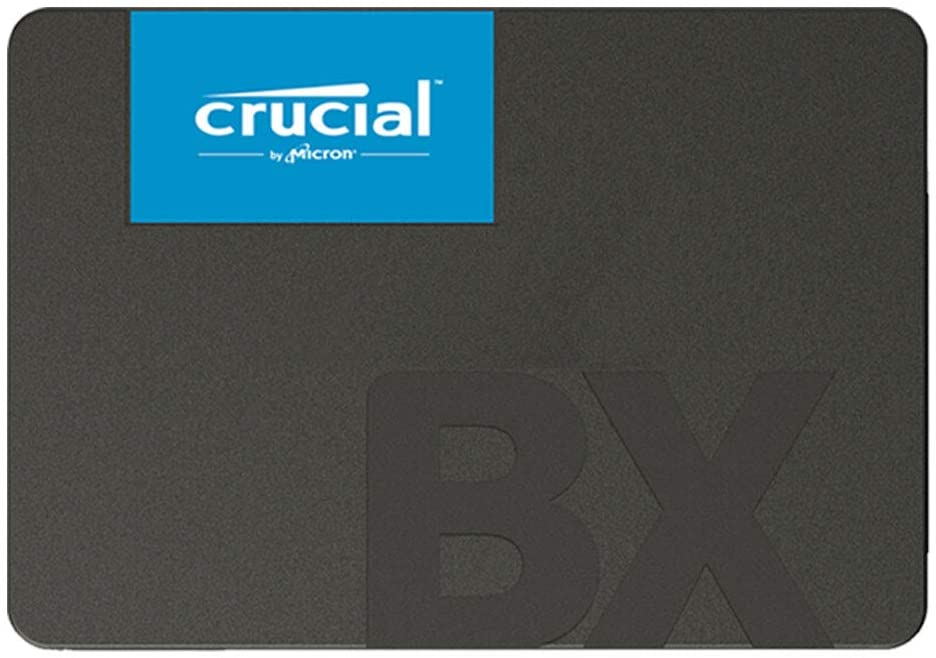
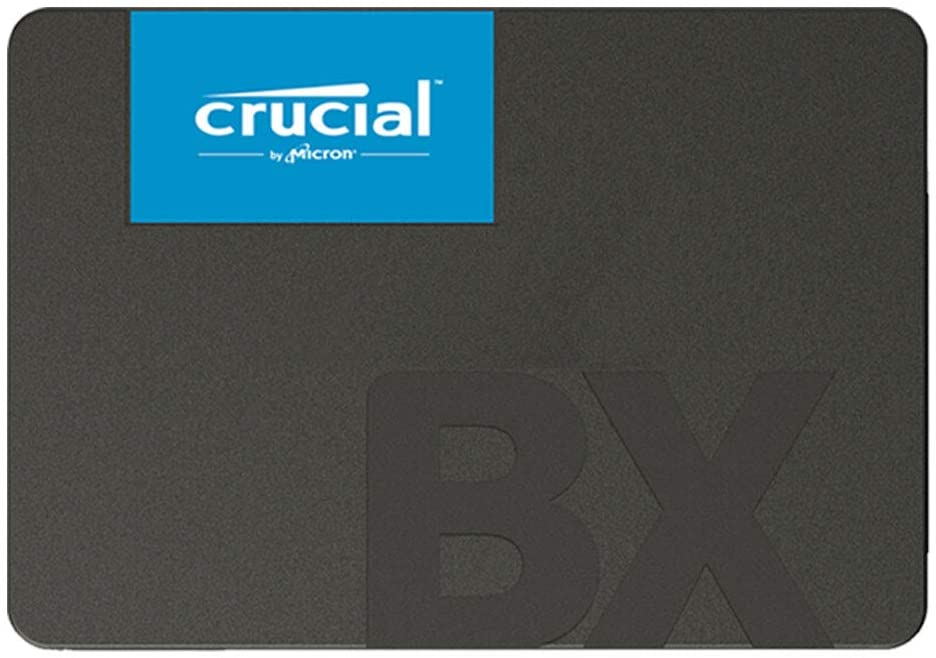
| シリーズ | BX500 |
| インターフェース | SATA (6Gb/s) |
| 全容量 | 500GB |
| フォームファクター | 2.5-inch (7mm) |
| 順次読み取り | 550 MB/s |
| 順次書き込み | 500 MB/s |
| 耐久性 | 120TB |
| 保証 | 限定3年 |
「CT500BX500SSD1JP」は内蔵型の「SATA SSD」です。
内蔵型「M.2 SSD NVMe」よりスピードは劣るので、「M.2 SSD NVMe」の方がおすすめなのですが、パソコンが「M.2 SSD NVMe」に対応していない場合はおすすめです。
購入しやすい値段でコスパに優れます。アプリやゲームをそこそこインストトールしたり、動画などのサイズの大きなデータを扱う方にはおすすめです。
9. Crucial(クルーシャル) 内蔵SSD 1TB 2.5インチ SATA3 国内正規代理店品 「CT1000BX500SSD1JP」


| インターフェース | SATA (6Gb/s) |
| 全容量 | 1TB |
| フォームファクター | 2.5-inch (7mm) |
| 順次読み取り | 540 MB/s |
| 順次書き込み | 500 MB/s |
| 耐久性 | 360TB |
| 保証 | 限定3年 |
「CT1000BX500SSD1JP」は内蔵型の「SATA SSD」です。
内蔵型「M.2 SSD NVMe」よりスピードは劣るので、「M.2 SSD NVMe」の方がおすすめなのですが、パソコンが「M.2 SSD NVMe」に対応していない場合はおすすめです。
価格は高いですが、コスパはよいです。アプリやゲームをたくさんインストールしたり、動画のようなサイズの大きなデータを扱う方におすすめです。
まとめ|コスパ最強・爆速のCrucial製「NVMe M.2 SSD」でパソコンがサクサク快適になります!
最速のベンチマークを追求したりしない方、ほどほど、速くて、安心して使えるSSDを望んでいる方に超おすすめな「M.2 SSD NVMe」を紹介しました。
「M.2 SSD NVMe」を長期間使う間に、意外と容量が必要となることも多いので、予算に余裕があれば、少し多目の容量の「M.2 SSD NVMe」を購入することをおすすめします。
この記事が、「M.2 SSD NVMe」を購入する際の参考になれば幸いです。







コメント